
In questo tutorial, ti mostreremo come installare e configurare Joomla CMS sul tuo Ubuntu 15.04. Per chi non lo sapesse, Joomla è un popolare open source gratuito gestione dei contenuti che utilizza PHP e un database back-end, come MySQL. Offre un'ampia varietà di funzionalità che lo rendono un sistema di gestione dei contenuti incredibilmente flessibile e pronto all'uso. Inoltre, sono state scritte centinaia di estensioni gratuite che consentono agli utenti di estendere le sue funzionalità e personalizzarlo in base ai propri obiettivi. Uno dei principali vantaggi dell'utilizzo di un sistema di gestione dei contenuti (CMS) è che non richiede quasi nessuna competenza tecnica o conoscenza per essere gestito.
Questo articolo presuppone che tu abbia almeno una conoscenza di base di Linux, sappia come usare la shell e, soprattutto, che ospiti il tuo sito sul tuo VPS. L'installazione è abbastanza semplice. Lo farò mostrarti l'installazione passo passo di Joomla nel server Ubuntu 15.04.
Installa Joomla su Ubuntu 15.04
Passaggio 1. Innanzitutto, assicurati che tutti i pacchetti di sistema siano aggiornati eseguendo il seguente apt-get comandi nel terminale.
sudo apt-get update sudo apt-get upgrade
Passaggio 2. Installa il server LAMP.
È richiesto un server LAMP Ubuntu 15.04. Se non hai installato LAMP, puoi seguire la nostra guida qui.
Passaggio 3. Installazione di Joomla.
La prima cosa da fare è andare alla pagina di download di Joomla e scaricare l'ultima versione stabile di Joomla, Al momento della stesura di questo articolo è la versione 3.4.5 :
wget https://github.com/joomla/joomla-cms/releases/download/3.4.5/Joomla_3.4.5-Stable-Full_Package.zip mkdir /var/www/html/joomla unzip Joomla_3.4.5-Stable-Full_Package.zip -d /var/www/html/
Dovremo modificare alcune autorizzazioni per le cartelle:
chown -R www-data.www-data /var/www/html chmod -R 755 /var/www/html
Per impostazione predefinita, Apache2 ha installato una pagina HTML di prova nel /var/www/html directory chiamata index.html. Rimuovi quella pagina se lo desideri. Ora possiamo riavviare il server web Apache in modo che le modifiche avvengano:
systemctl restart apache2.service
Passaggio 4. Configurazione di MariaDB per Joomla.
Per impostazione predefinita, MariaDB non è protetto. Puoi proteggere MariaDB usando mysql_secure_installation sceneggiatura. Dovresti leggere attentamente e sotto ogni passaggio che imposterà una password di root, rimuoverà gli utenti anonimi, non consentirà l'accesso root remoto e rimuoverà il database di test e l'accesso per proteggere MariaDB.
mysql_secure_installation
Configuralo in questo modo:
- Set root password? [Y/n] y - Remove anonymous users? [Y/n] y - Disallow root login remotely? [Y/n] y - Remove test database and access to it? [Y/n] y - Reload privilege tables now? [Y/n] y
Successivamente, dovremo accedere alla console MariaDB e creare un database per Joomla. Esegui il seguente comando:
mysql -u root -p
Questo ti chiederà una password, quindi inserisci la tua password di root MariaDB e premi Invio. Una volta effettuato l'accesso al server del database, devi creare un database per Installazione Joomla:
CREATE DATABASE joomla; GRANT ALL PRIVILEGES on joomla.* to 'joomlauser'@'localhost' identified by 'your_password'; FLUSH PRIVILEGES;
Passaggio 5. Accesso a Joomla.
Joomla sarà disponibile sulla porta HTTP 80 per impostazione predefinita. Apri il tuo browser preferito e vai a http://your-domain.com/ o http://server-ip-address e completare i passaggi necessari per completare l'installazione. Se stai usando un firewall, apri la porta 80 per abilitare l'accesso al pannello di controllo.
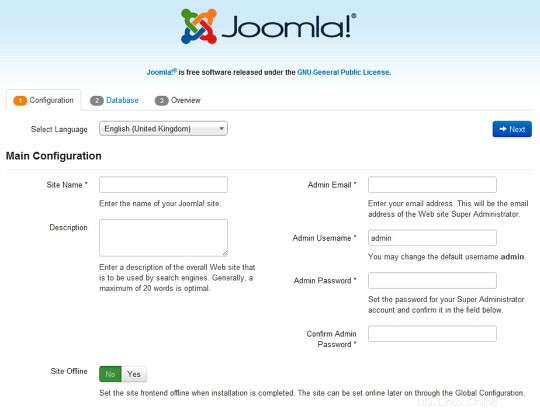
Congratulazioni! Hai installato correttamente Joomla. Grazie per aver utilizzato questo tutorial per l'installazione del sistema di gestione dei contenuti Joomla sui sistemi Ubuntu 15.04. Per ulteriore aiuto o informazioni utili, ti consigliamo di controllare Joomla ufficiale sito web.